现如今说起重装系统win10,很多人都会想到一键重装。一键重装是现如今盛行的重装系统方式,就算是没有电脑知识的小白用户,也可以轻易的进行重装系统win10。使用重装系统软件进行一键重装,是很多用户为电脑重装系统win10常用的方法。而在进行一键重装的时候,往往需要下载系统文件,这时候如果下载速度为0,接下来的步骤将无法执行。那么下面就让小编为大家带来云骑士一键重装系统win10下载速度为0解决方法。
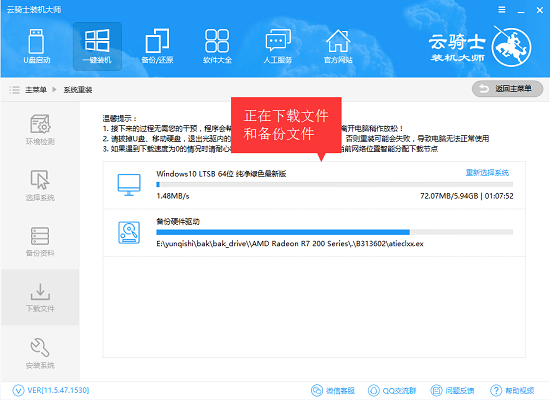
1.首先猜想到的肯定是网络问题,网络故障,网络断网,网速过慢等网络问题。如果是的话还好解决,直接在联网就行了,或者重启下机子即可解决~
2.没有根据提示关闭“杀毒软件”和“防火墙”。有些重装系统软件它们虽然已经通过了各大杀毒认证,但是为了可以保证再下载过程中不受任何影响和更快速的装好系统,必要时还是需要关闭杀毒软件的,有些系统重装软件就做得很好,标识有明显的温馨提示~比如“云骑士装机大师”软件,就做的很好,此软件身为重装系统软件界的行业老大,表示做的已经非常完善,特别简单好用!有时候就是这么悬,当你关闭杀毒和防火墙之后,下载速度简直惊人啊,速度嗖的一下就上去了~
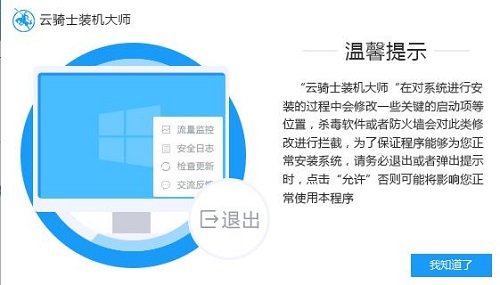
3.这个问题就比较麻烦了,如果你是预装的windows8/windows8.1 系统(ps.通俗来说,就是你电脑本身自带的windows8/windows8.1系统),那么你就麻烦了,当你用系统重装软件的时候,你想装windows10系统,等个十几分钟下载速度还是一直为0的话,那么你就要停止下载,停止这样的等待了,那是因为您本身自带的windows8/windows8.1系统与windows10系统要装的格式不一样,无奈只能摈弃重装系统软件,找个U盘或者光驱,手动U盘/光驱装系统(U盘装系统可以在网上找找教程,百度都有详细的图文教程,云骑士装机大师也可以制作U盘启动盘)。
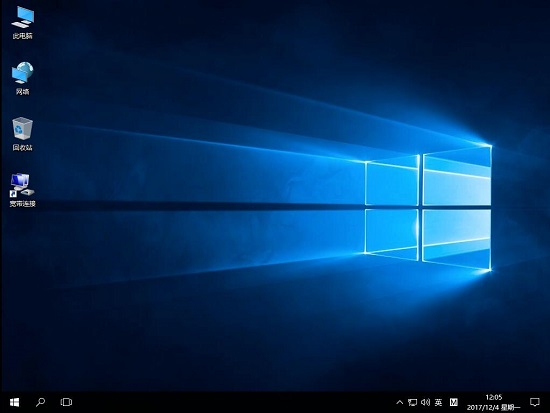
以上就是小编为大家带来的云骑士一键重装系统win10下载速度为0解决方法。在进行一键重装系统win10发现下载速度为0,可以尝试关闭杀毒软件和防火墙解决网络问题。无法解决的情况下建议通过U盘进行重装系统。




